
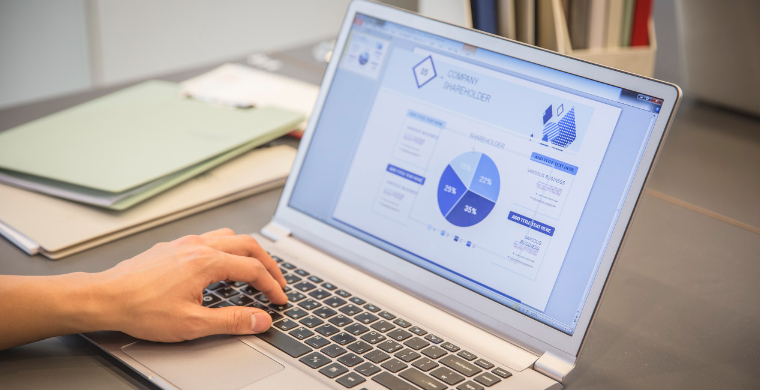 圖片來源:圖蟲創意
圖片來源:圖蟲創意
在沃爾瑪這片藍海掘金,無論鋪貨還是做精品,都要掌握基礎實操技能。比如,新品單體上架這個基礎操作就要掌握~
一、美國站上架需提前準備UPC碼
在上架產品之前,小元先和大家嘮嗑下,做過亞馬遜的寶子們都知道,上架產品需要準備好UPC碼。所以大家需要提交備好UPC碼哦。大家可以在正規渠道購買。為什么要提強正規渠道呢?原因有2個。
(1),正規渠道購買的UPC碼,可以提供GS1證書,日后若是被投訴侵權,可以提供出來當證據。
(2),如果您后續需導入亞馬遜/獨立站的評論,上傳同款產品時,請使用同一UPC碼。
二、沃爾瑪新品上架流程步驟詳解
手把手一步步教你上架沃爾瑪Listing!你還怕學不廢嘛。
來,先打開沃爾瑪的后臺。給大家看下上架的頁面~

圖片來源:walmart.com
第一步,找到“Add single item”界面上架產品
首先,先進入沃爾瑪賣家中心“Seller Center”,在左側菜單欄中“Product Catalog”這個列表下拉“Items”,然后右側會顯示Add Items頁面,點擊頁面中“Add single item”進行上架產品。

圖片來源:walmart.com
第二步:Item Create項目信息填寫
下面給大家講每個欄目怎么填哈!
 圖片來源:walmart.com
圖片來源:walmart.com
2.1,Item Name(標題):填寫產品的標題,這里最多可以填寫250個字符,我們是建議控制在80-120字符,同時布局關鍵詞,如何布局?這個以后小元會專門擼一篇的文章講解,本文主要是講單體上架的實操步驟~
2.2,Item identifier(商品識別碼類型):這里有不同的選項,有UPC/GCID類型,你直接選UPC類型,然后輸入你提前準備好的UPC碼就可以了;
2.3,Fulfillment(配送方式),賣家/WFS配送;
2.4,Category(類目),選擇上架的產品所對應的大類。
第三步,ITEM CONTENT(產品信息)項目填寫。
ITEM CONTENT這里分為兩部分,Required(必填) 和 Recommended(選填),可以收起和展開。Required(必填) 必須要填。
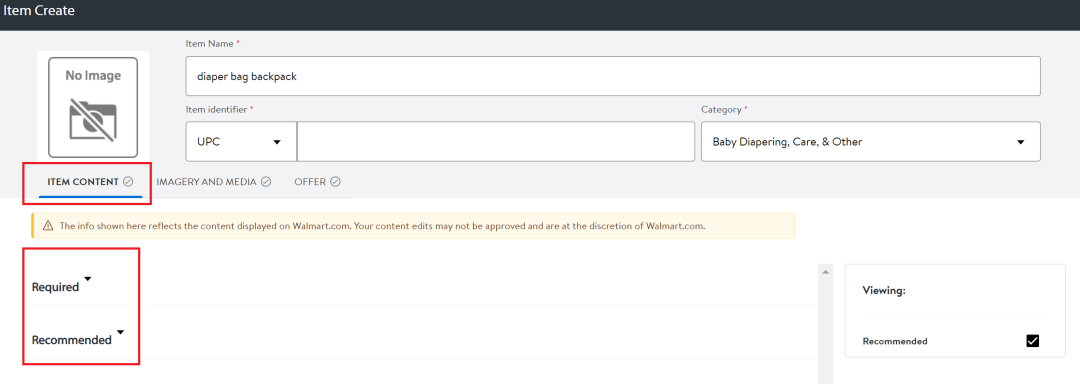
圖片來源:walmart.com
Required(必填) 和 Recommended(選填)按鈕,可以收起和展開
Required(必填)項目
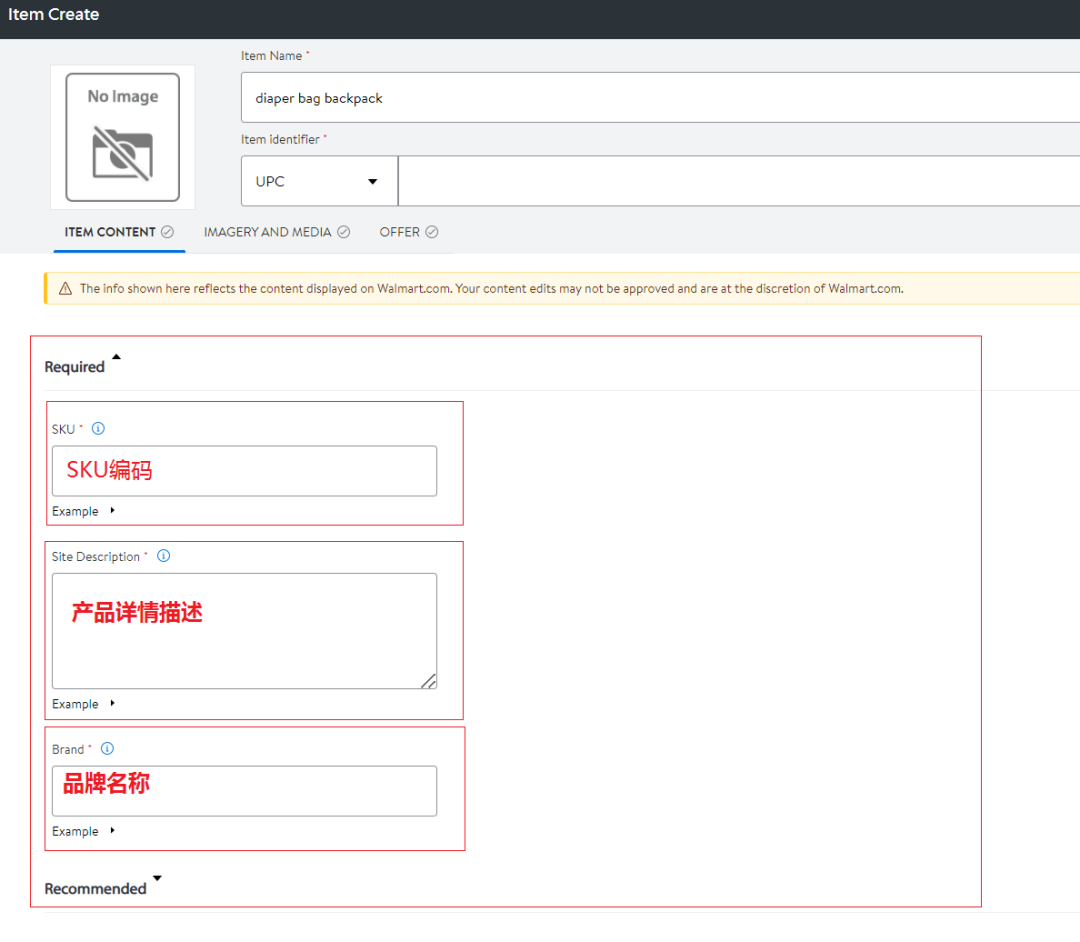
圖片來源:walmart.com
3.1,SKU(產品SKU編碼):賣家可以自定義,用自己容易識別的編碼來填寫,比如用店鋪名/品牌名縮寫+貨號,例:OW-3D Night lamp、TH-01-black。
3.2,Site Description (產品詳情描述):產品詳細介紹的文案,最多輸入2000個字符。
3.3,Brand(品牌):填寫賣家自己的品牌名稱。R標、TM標或沒有注冊下來的品牌名稱都可以。
Recommended(選填)
為了方便大家上傳產品更加清晰的知道哪一些信息是必填,哪一些是選填,多元跨境給大家擼了一個表格來區分,大家可以收藏起來哦。
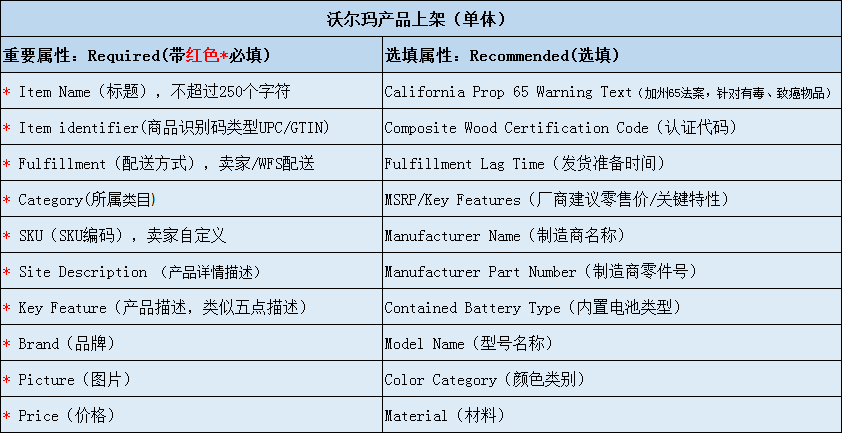
圖片來源:多元跨境公眾號
選填項因類目不同會有一些差異,關于選填項,建議賣家盡可能填寫完善。
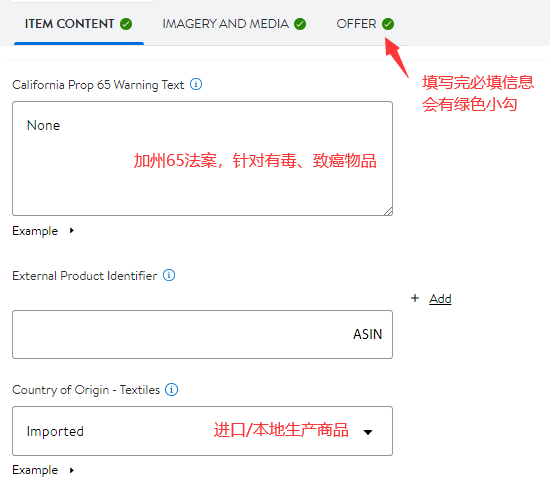
圖片來源:walmart.com
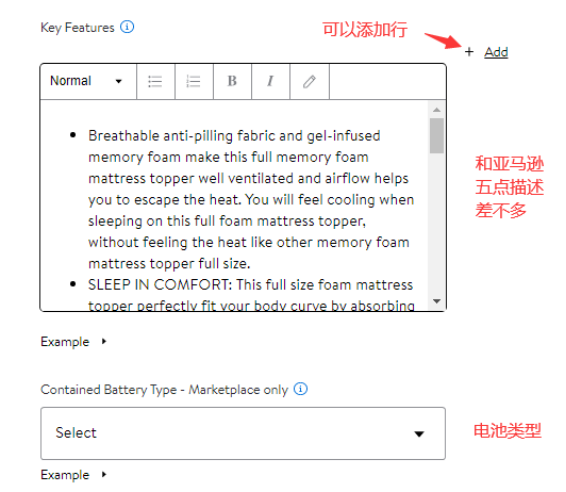
圖片來源:walmart.com
第四步,IMAGERY AND MEDIA(產品圖片)填寫
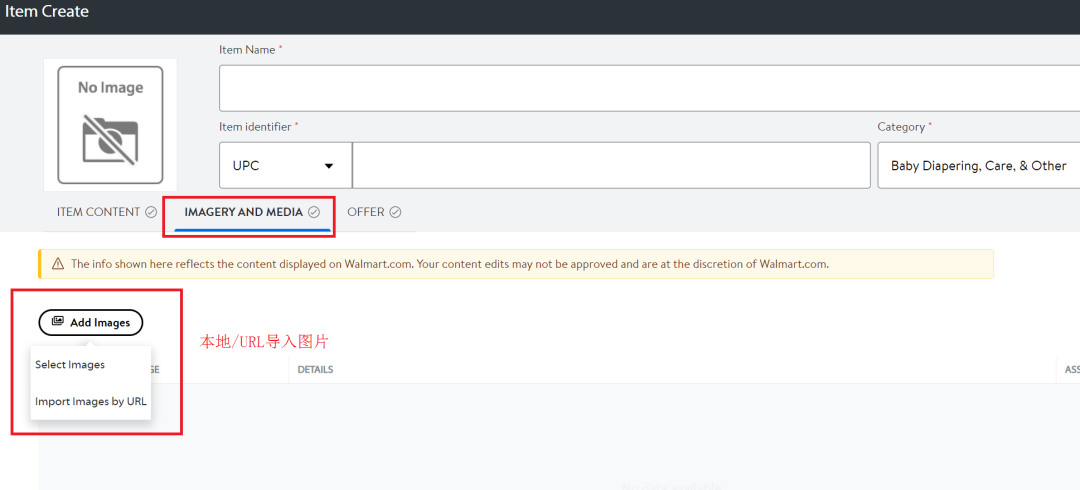
圖片來源:walmart.com
以上這一欄用來上傳產品圖片,圖片至少4張。可以使用本地上傳或URL導入圖片。圖片尺寸建議:2000*2000,主圖必須使用純白底圖片。
關于圖片的具體要求,各位新手寶寶可以查到我們這篇文章:沃爾瑪圖片要求
圖片上傳后,圖片順序可以任意調整。比如你需要將第二張圖片調到主圖位置,直接把序號“2”改成“1”就可以辣。
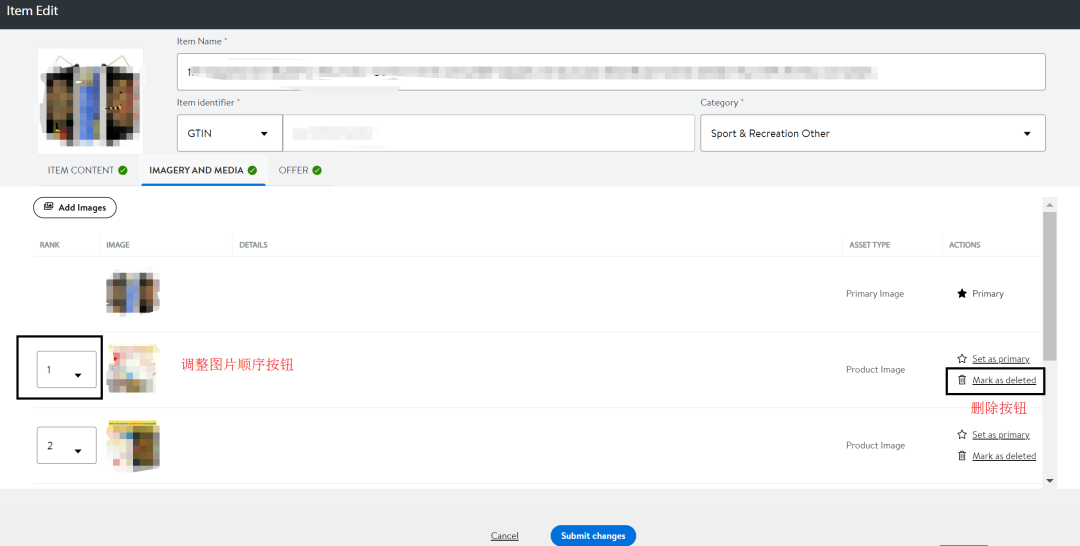
圖片來源:walmart.com
第五步,OFFER(產品售價)項填寫
Offer:填寫必須的屬性(售價、運輸重量),售價必須填寫,開售和結束時間可不填。
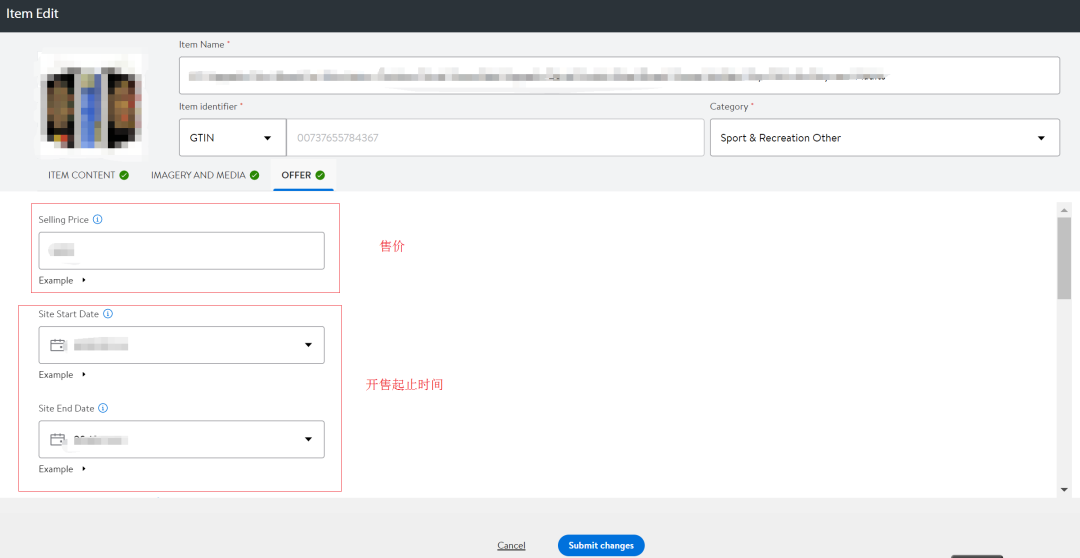
圖片來源:walmart.com
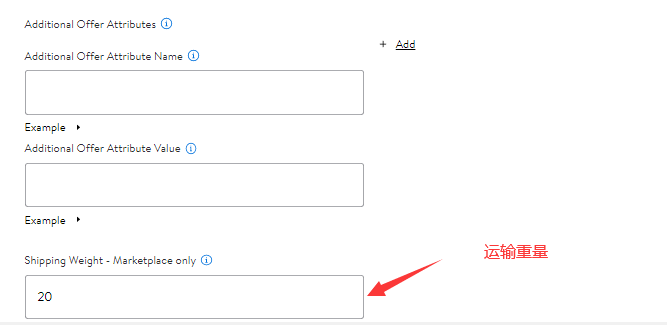
圖片來源:walmart.com
第六步:點擊藍色的“Subimit changes”按鈕,保存你所填寫的產品信息。這樣,產品就上架成功啦!
(來源:廖姐跨境聊)
以上內容屬作者個人觀點,不代表雨果跨境立場!本文經原作者授權轉載,轉載需經原作者授權同意。?